Как скрыть боковую панель закладок в Safari Landscape на iPhone, iPad (iOS 17.2.1)
В браузере Safari вашего устройства iOS вы можете сохранить или добавить в закладки URL-адрес веб-страницы в браузере для более быстрого доступа. Итак, вот решение, связанное с панелью закладок в Safari, в основном для ландшафтного режима (Скрыть панель закладок в альбомной ориентации Safari). Safari в ландшафтном режиме, как правило, более удобен для эффективного чтения текста веб-страницы. Итак, как только вы откроете веб-страницу из сохраненного в закладках меню избранных. Панель закладок остается на половине экрана устройства. Поэтому большинство людей разочарованы тем, что после закрытия/закрытия приложения Safari панель закладок отображается в альбомном режиме. Но вы можете скрыть или свернуть его в браузере, выполнив приведенные ниже шаги, подробно описанные для iPhone (вот пример), работающего на последней версии iOS.
Вторая часть этого руководства посвящена: Как удалить страницы или папки с закладками на Safari iPhone и iPad.
Полезные советы: Добавьте/удалит страницу закладок в Safari.
Полезное: Как открыть браузер Safari в приватном режиме на iPhone, iPad – безопасный серфинг, онлайн-платежи и многое другое.
Примечание. Для этого решения вам не нужно сбрасывать настройки Safari, обновлять iOS или удалять старые данные с вашего устройства iOS. Умным способом вы можете скрыть панель закладок в браузере.
Часть 1. Как получить доступ к панели закладок или скрыть ее на iPhone/Pad: альбомный режим
Шаг 1. Запустите браузер Safari на своем устройстве iOS. Теперь, в свою очередь, переведите свое устройство в альбомный режим, и вы сможете увидеть веб-сайт в полноэкранном режиме.
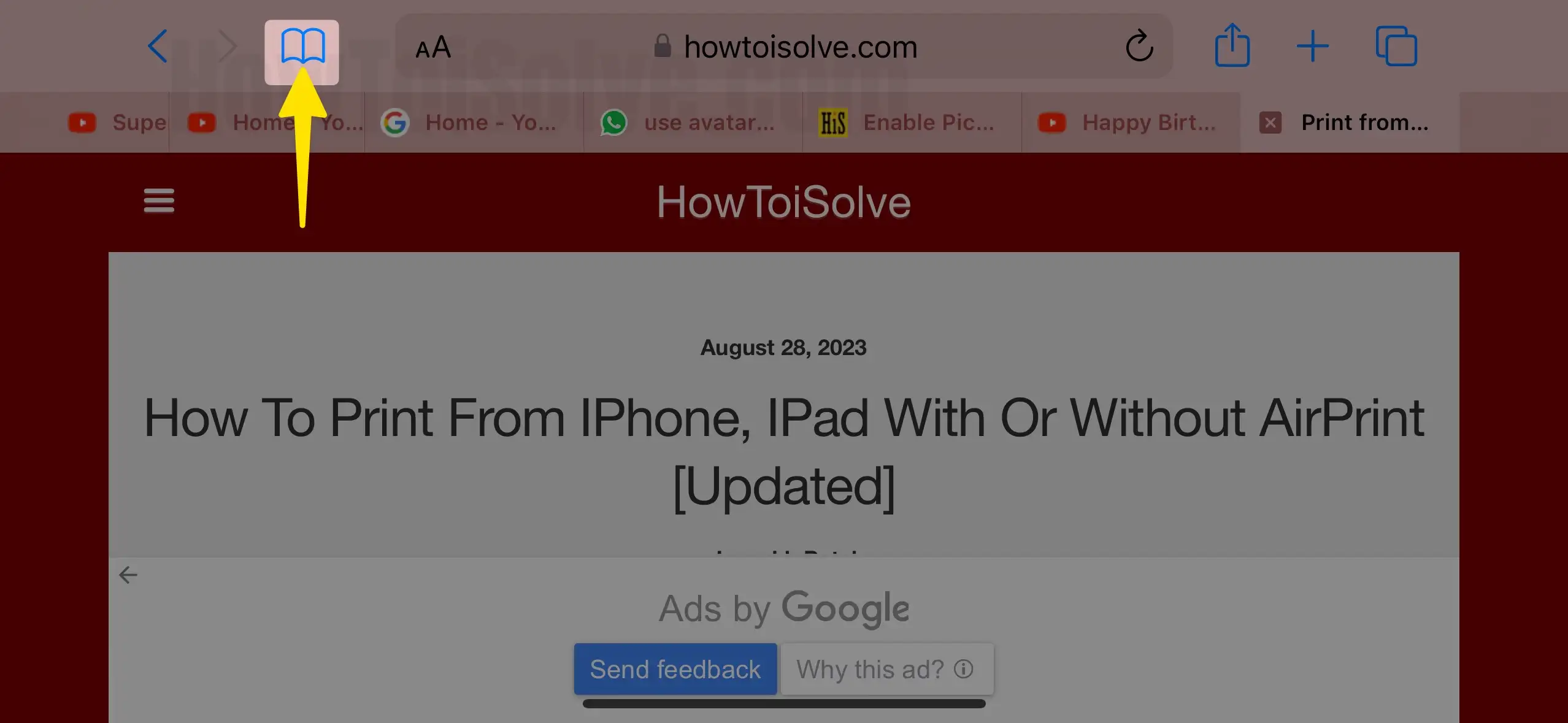
Шаг 2: если вы нажмете кнопку «Закладка», экран статьи не отобразится. Чтобы вернуться на главный экран, нажмите кнопку «Готово», чтобы получить доступ к странице домена.
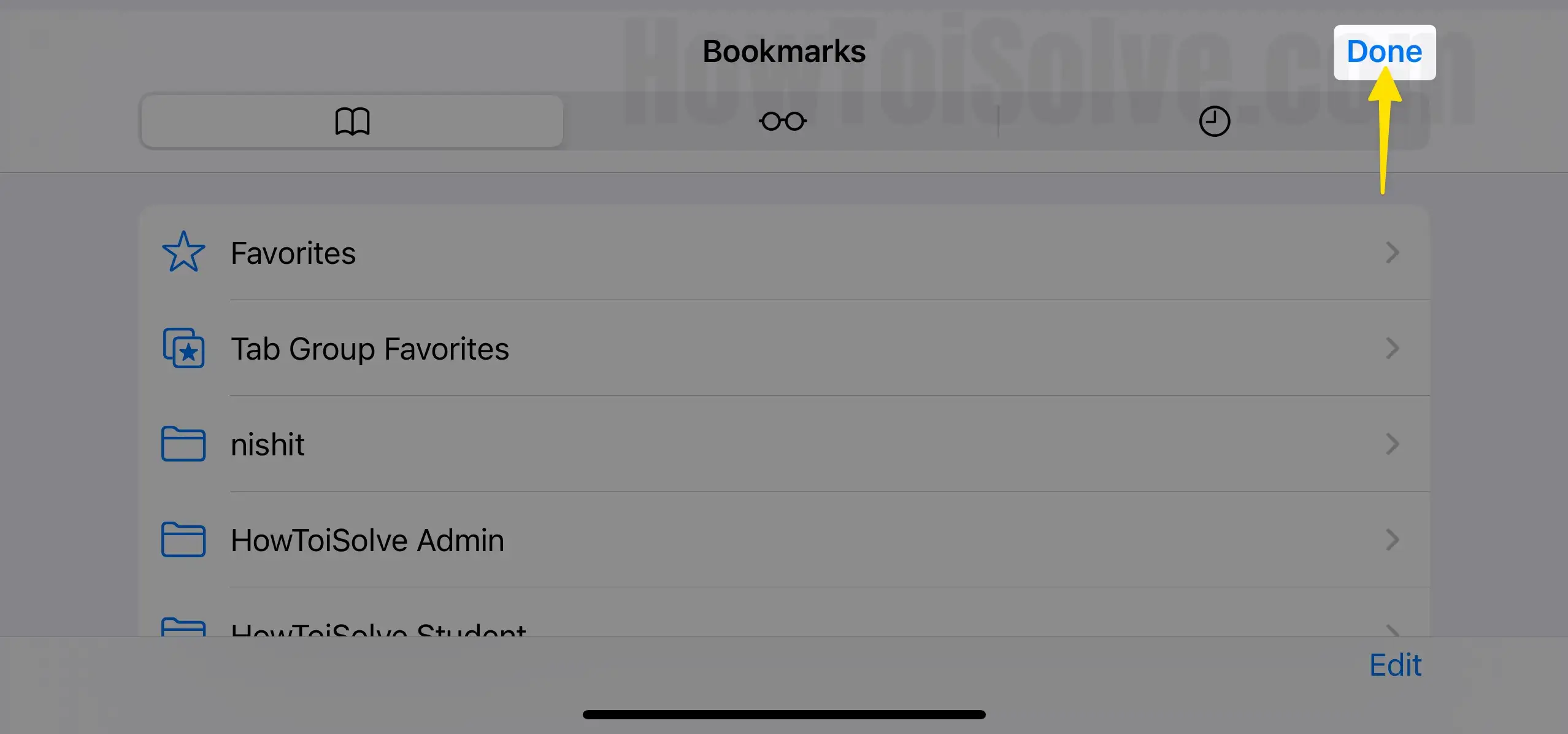
Теперь также доступен значок закладки. Всего одним нажатием на него вы можете свернуть закладки в ландшафтном режиме сафари.
Чтобы удалить папку с закладками и URL-адрес страницы, Проведите пальцем справа налево в списке и нажмите «Удалить», чтобы удалить его из списка.
Снова откройте панель закладок и снова нажмите на нее.
Часть 2: Как удалить или удалить страницу с закладками на iPhone/iPad
Шаг 1. Запустите приложение Safari на iOS> нажмите значок «Закладка»> «Далее», на вкладке «Закладки» найдите все папки и сохраненные URL-адреса в закладках.

Шаг 2. Чтобы удалить закладку из списка, выберите закладку > проведите пальцем влево, чтобы коснуться опции «Удалить», и нажмите кнопку «Готово».
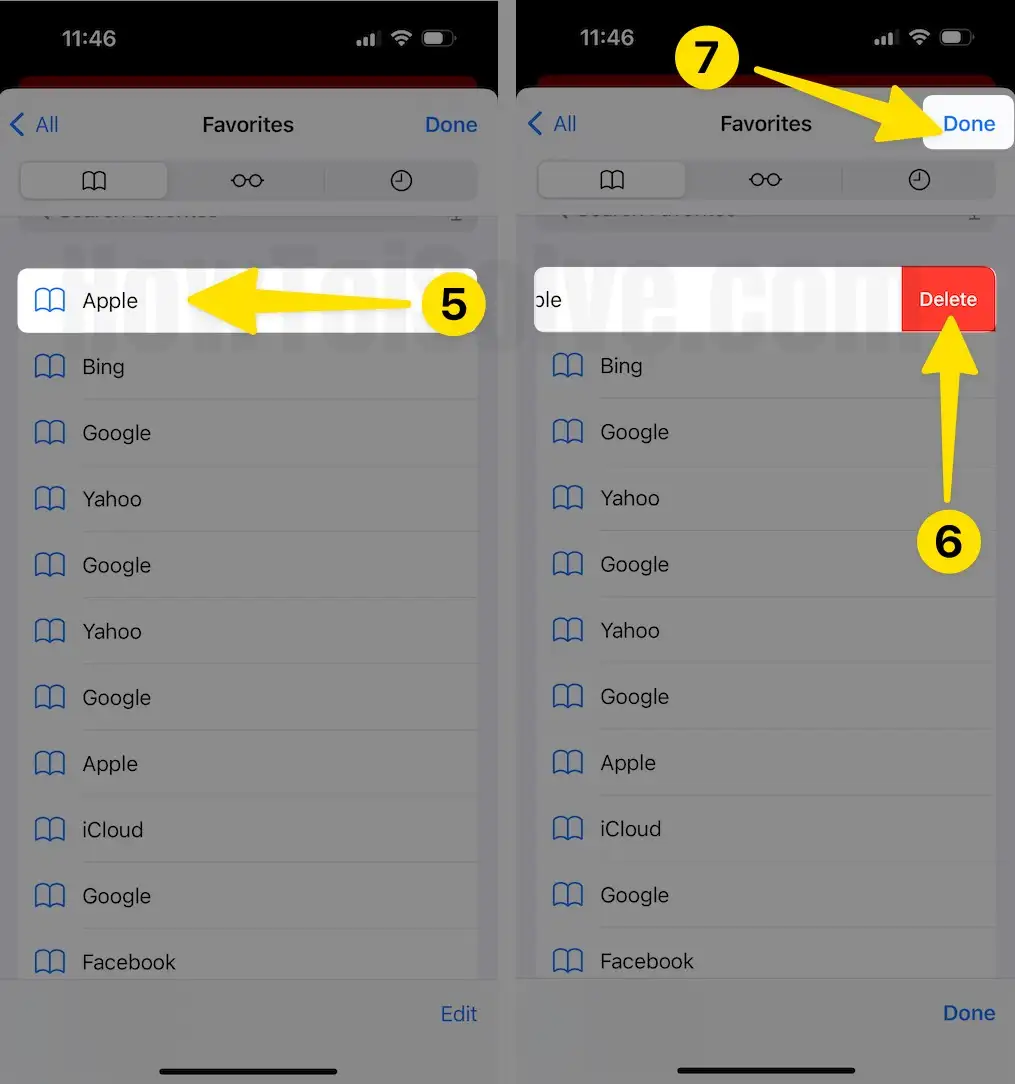
Вот и все.
Получите больше: как изменить экран iPhone с вертикального на горизонтальный на iPhone или iPad?
Ответ – Как автоматически повернуть экран на iOS или iPad.
Другого альтернативного варианта скрыть панель закладок в сафари нет. Итак, вы должны помнить.





